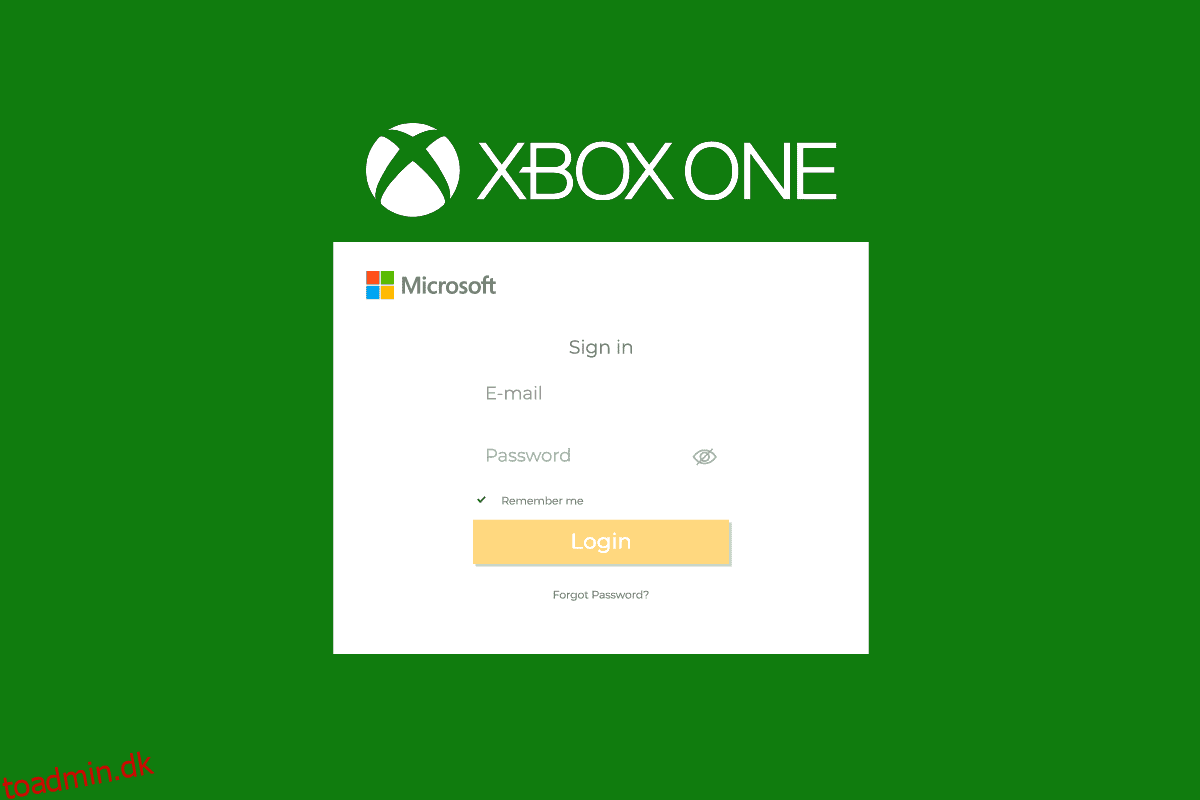Xbox er ret berømt for spil i alle lande. Folk nyder at bruge dets nye funktioner og gratis niveautjenester. Alle kan lide, at data og spil er sikre på deres konti. Denne artikel fortæller om, hvordan du logger ind på din Xbox fra din telefon, og hvordan du løser din Xbox-konto, når der er et problem. Her vil du også lære, hvordan du hårdt nulstiller Xbox One. Følg disse kommende trin og tips for at komme videre og få mest muligt ud af din Xbox.
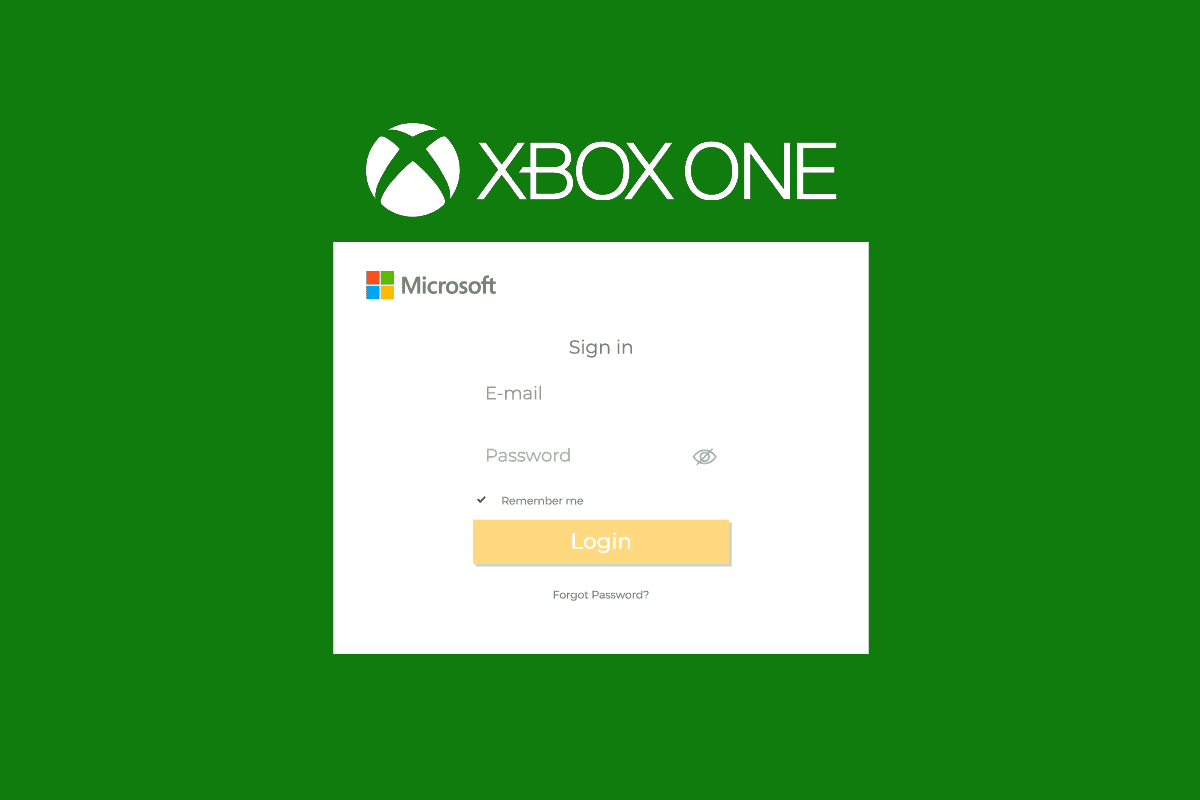
Indholdsfortegnelse
Hvordan kan du rette dit Xbox One-log på
Fortsæt med at læse for at finde trinene, der demonstrerer, hvordan du løser problemet med Xbox-logon i detaljer.
Kan du logge ind på din Xbox fra din telefon?
Ja, du kan nemt logge ind på din Xbox fra din telefon. For din Xbox-mobilapp skal du logge ind med en Microsoft-konto. Kontoen skal være den, du bruger på din konsol til at få adgang til funktionerne i appen.
Er det gratis at logge på Xbox?
Ja, det er gratis at logge på Xbox, hvis du ikke allerede har en konto. Du kan oprette en Xbox-konto gratis for at spille spil og få adgang til andre funktioner på din Xbox-konsol, mobilapp og Windows-pc.
Hvorfor bliver din Xbox ved med at sige Log ind?
Nedenfor er nogle af grundene til, at din Xbox siger, at du skal logge ind gentagne gange:
- Forkert kontolegitimationsoplysninger, mens du logger ind
- Problemer med din IP-adressegodkendelse
- Nyt tildelt IP-adresse dynamisk hver gang du genstarter din internetrouter
- Forældet Xbox-app, der gør, at du ikke kan logge ind på din Xbox fra din telefon
Hvorfor vil din Xbox One ikke logge dig ind?
Dette problem kan opstå, fordi enten dine kontolegitimationsoplysninger er forkerte, eller der er et problem med din IP-adresse. Der kan også være et problem med din konsol. Du bør prøve at rette disse mulige fejl og derefter prøve at logge på igen.
Hvordan kan du rette dit Xbox One-logon?
Som diskuteret ovenfor er der mange grunde til, at Xbox bliver ved med at bede dig om at logge ind. Du kan løse dette problem ved at følge de metoder, der er nævnt i vores vejledning om, hvordan du løser, hvordan Xbox One bliver ved med at logge mig ud. De nævnte metoder hjælper dig med at løse dette tilbagevendende problem på din Xbox-konsol.
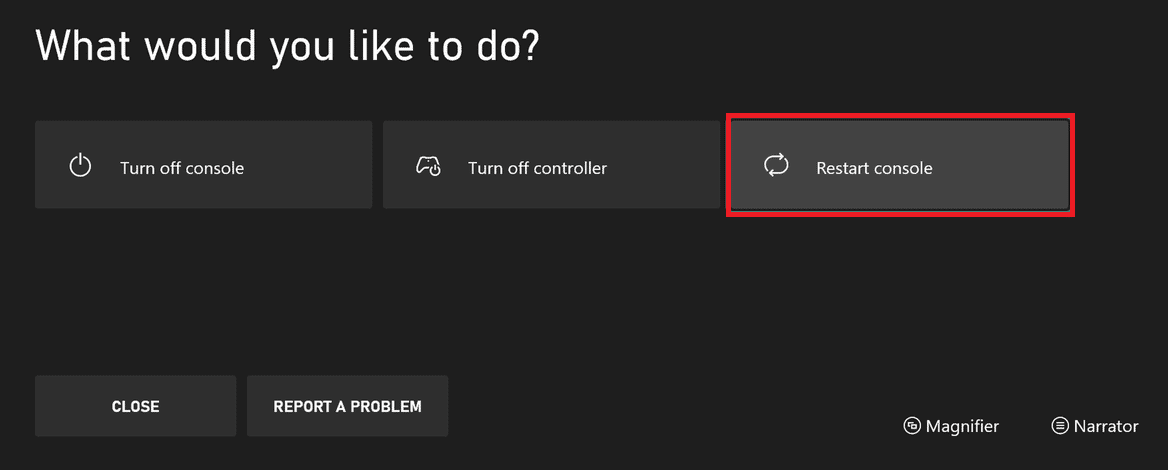
Hvordan kan du rette din Xbox-konto?
Nedenfor er metoden til at fjerne og genføje din Xbox-konto på din konsol for at løse problemet med login-problemet med Xbox-kontoen. Lad os se trinene til, hvordan du gør det:
1. Tryk på Xbox-knappen på din Xbox-controller for at åbne startmenuen.
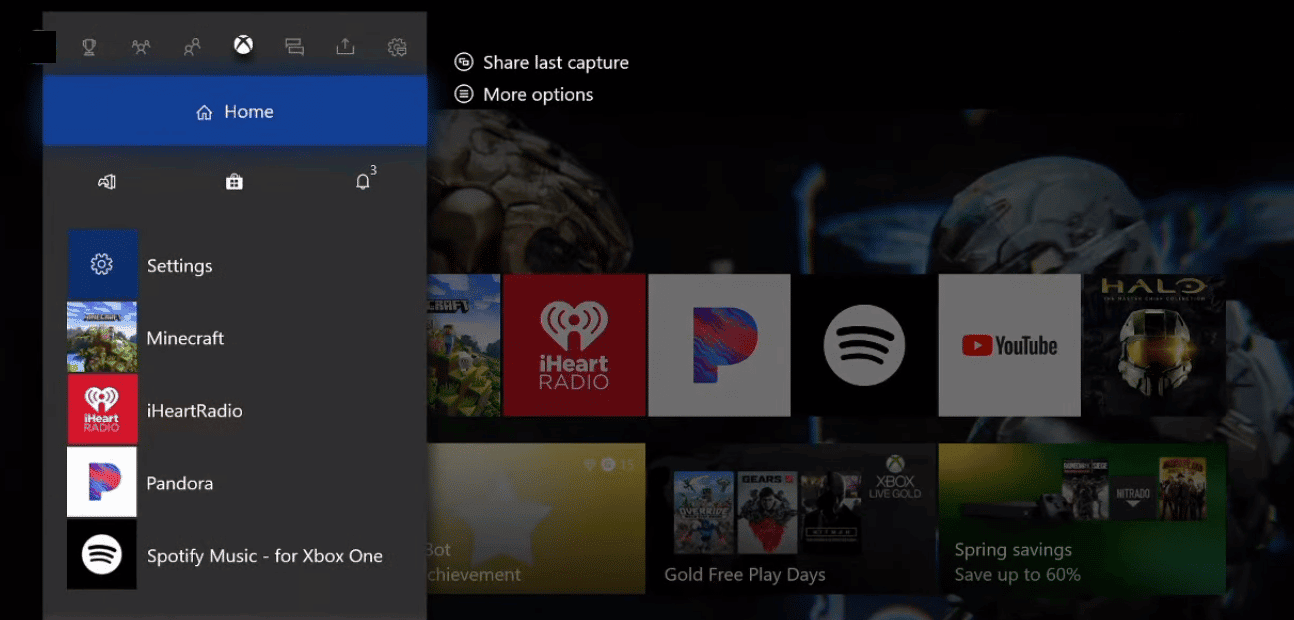
2. Vælg Indstillinger.
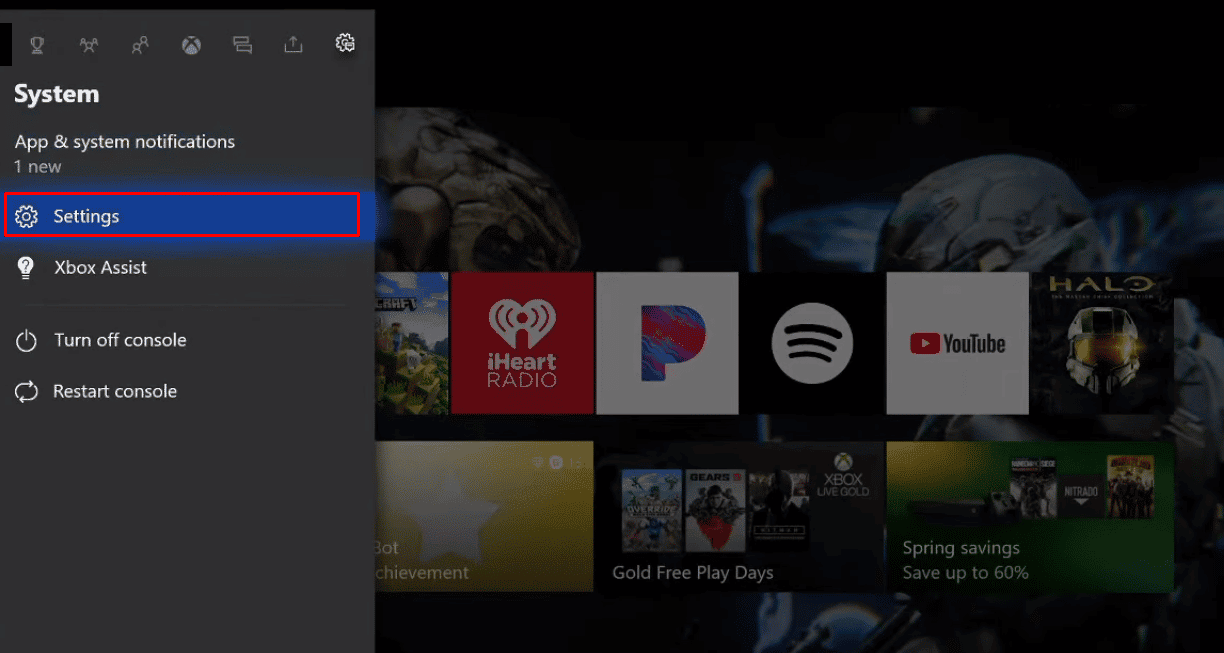
3. Vælg nu Konto under menuen Indstillinger.
4. Vælg indstillingen Fjern konti, som fremhævet nedenfor.
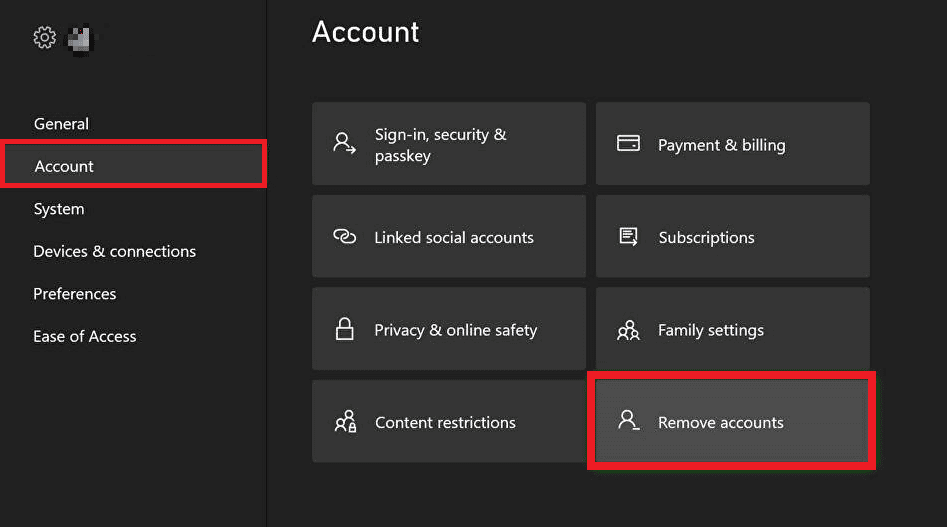
5. Vælg den ønskede profil, du vil slette, og vælg indstillingen Fjern. Dette vil fjerne din Xbox-konto fra din Xbox-konsol.
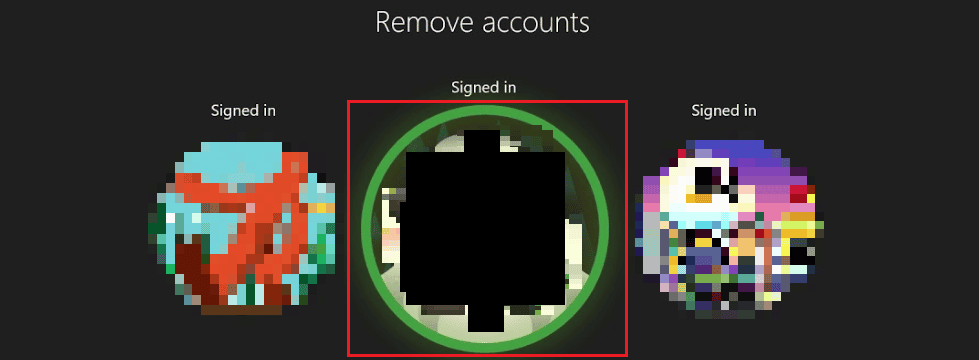
6. Få adgang til guiden igen ved at trykke på Xbox-knappen på controlleren.
7. Klik på Tilføj og administrer fra fanen Log på.
8. Vælg Tilføj ny indstilling, som vist nedenfor.
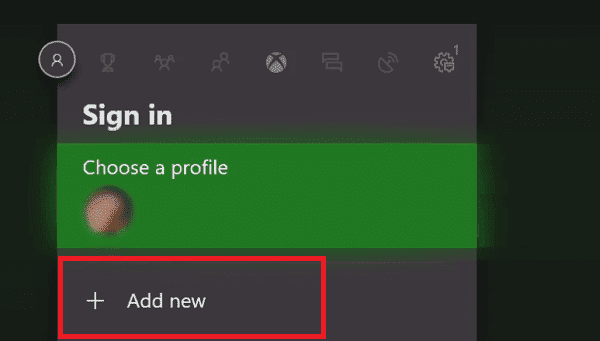
9. Udfyld dine Microsoft-konto-loginoplysninger, og klik på Enter.
10. Læs og accepter Microsofts serviceaftale og fortrolighedserklæring.
11. Tilpas Log-In & Security-præferencer ved at følge instruktionerne nævnt på skærmen og Log ind igen på din Xbox-konto.
Sådan repareres Xbox One-logon.
Hvordan kan du komme online med Xbox One?
Du kan tilslutte din Xbox til det trådløse internet ved hjælp af følgende trin for at komme online.
1. På din Xbox skal du gå til Profil & system > Indstillinger.
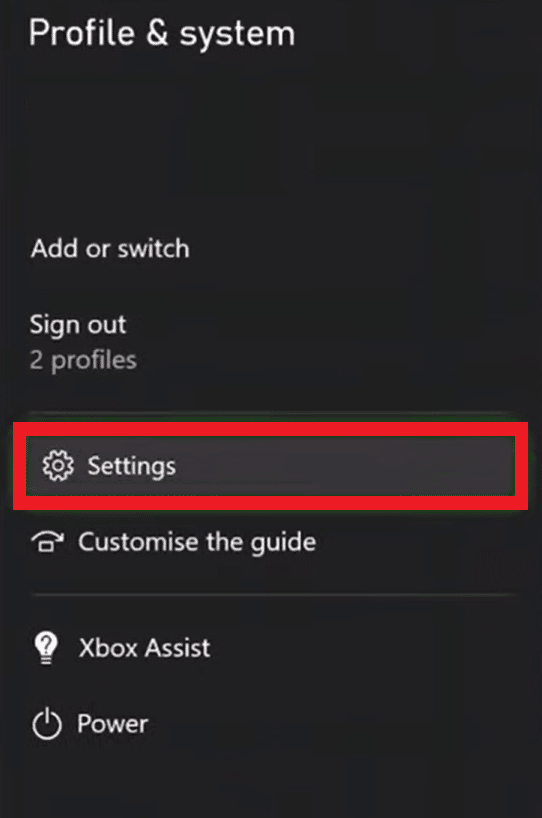
2. På fanen Generelt skal du vælge Netværksindstillinger.
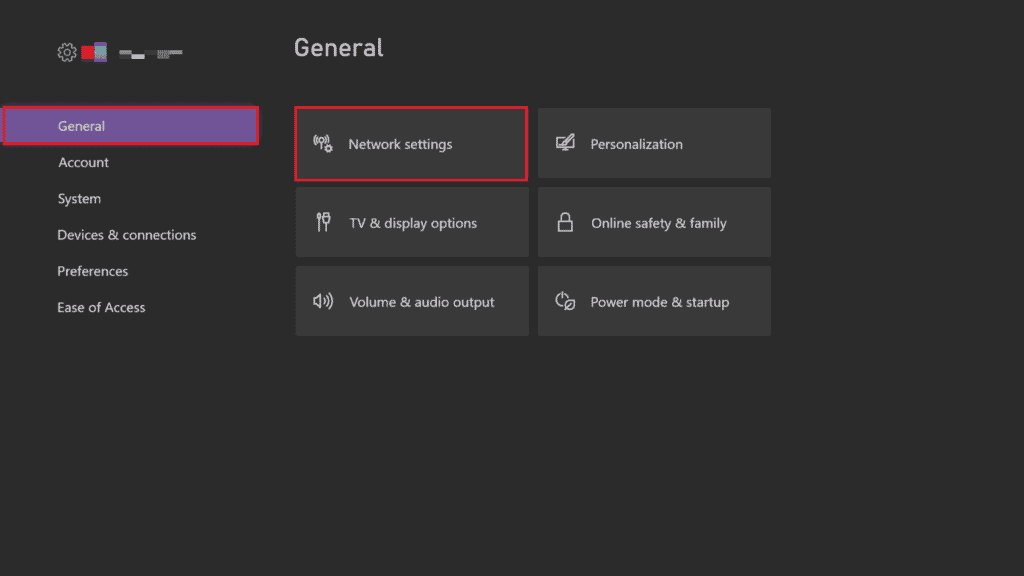
3. Vælg Konfigurer trådløst netværk.
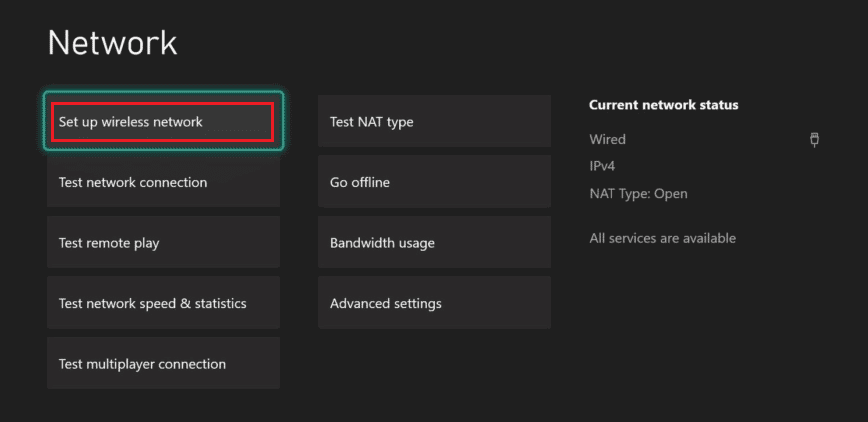
4. Vælg den ønskede trådløse forbindelse at oprette forbindelse til.
Bemærk: Du kan også tilføje et specifikt netværk for at oprette en forbindelse ved at vælge Tilføj trådløst netværk.
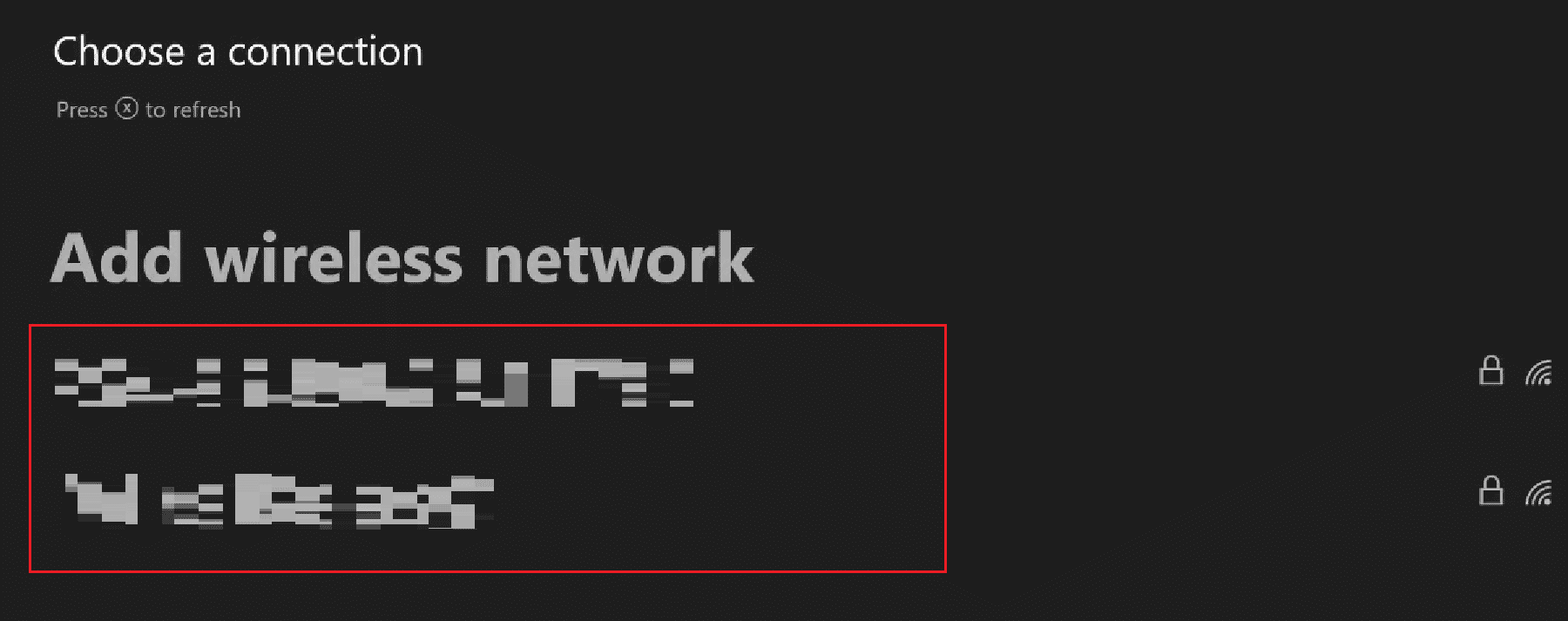
5. Indtast adgangskoden til det ønskede netværk for endelig at få forbindelse og gå online på din Xbox.
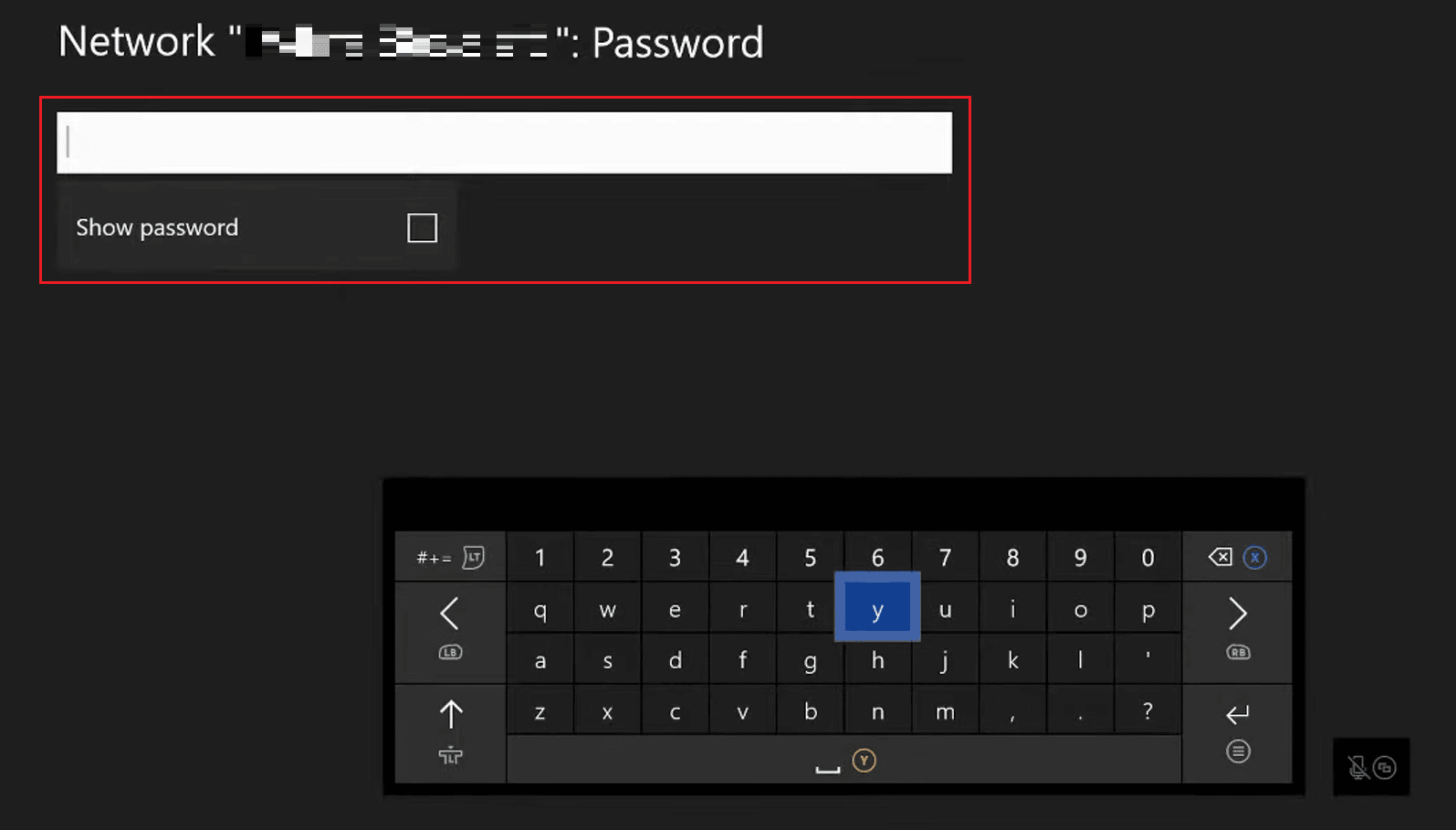
Hvordan kan du hårdt nulstille Xbox One?
Lad os se trinene til hård nulstilling af din Xbox One:
Bemærk: Trinene nedenfor sletter ikke spil og data fra din Xbox.
1. For at nulstille skal du trykke på Xbox-knappen på din konsol.
2. I Indstillinger skal du vælge System > Konsolinfo.
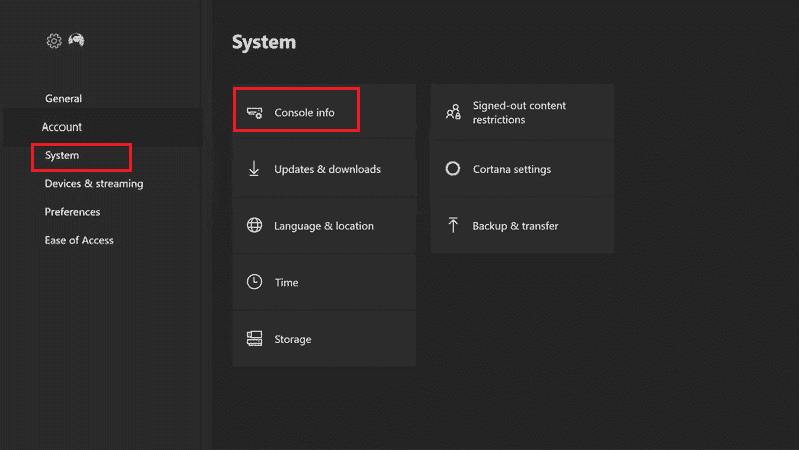
3. Vælg Nulstil konsol.
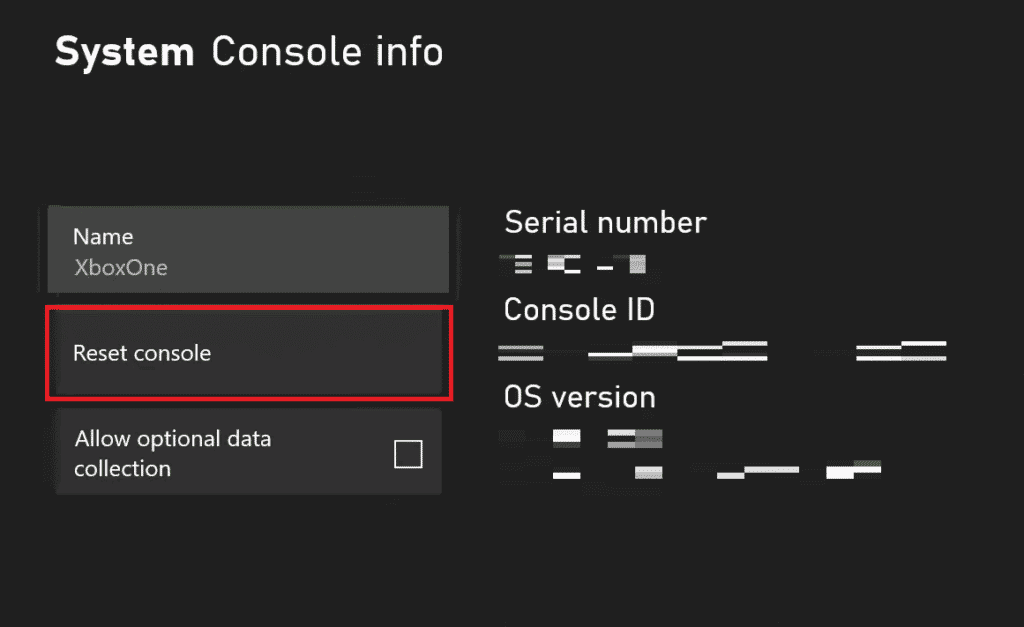
4. Vælg indstillingen NULSTIL OG BEHOLD MINE SPIL & APPS.
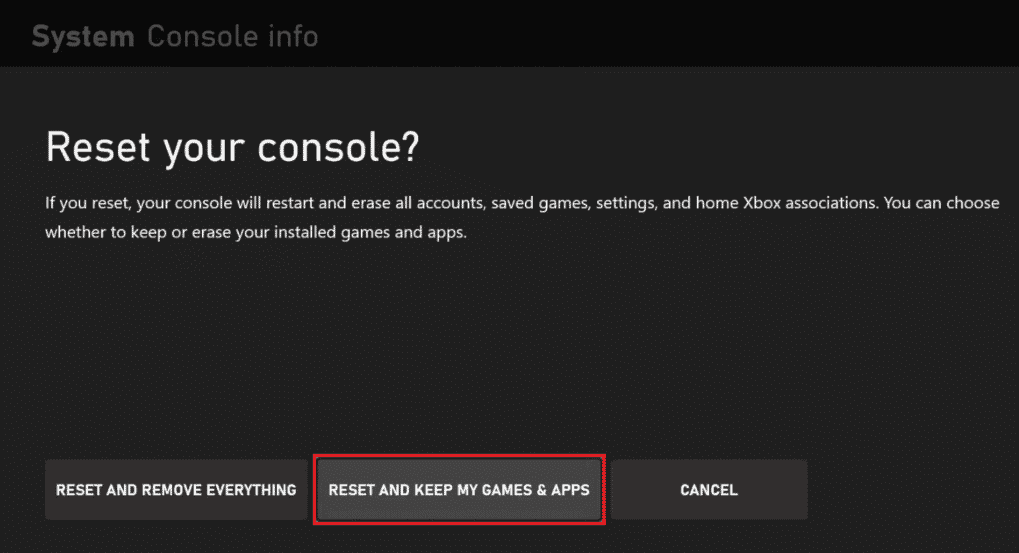
Læs denne artikel fra starten for at lære, hvordan du løser Xbox One-logon.
Hvordan kan du logge ind på din Microsoft-konto?
De følgende trin vil forklare dig processen for at logge ind på din Microsoft-konto på din pc.
1. Tryk på Windows + I-tasterne samtidigt fra dit tastatur for at åbne vinduet Indstillinger.
2. Klik på Konti.
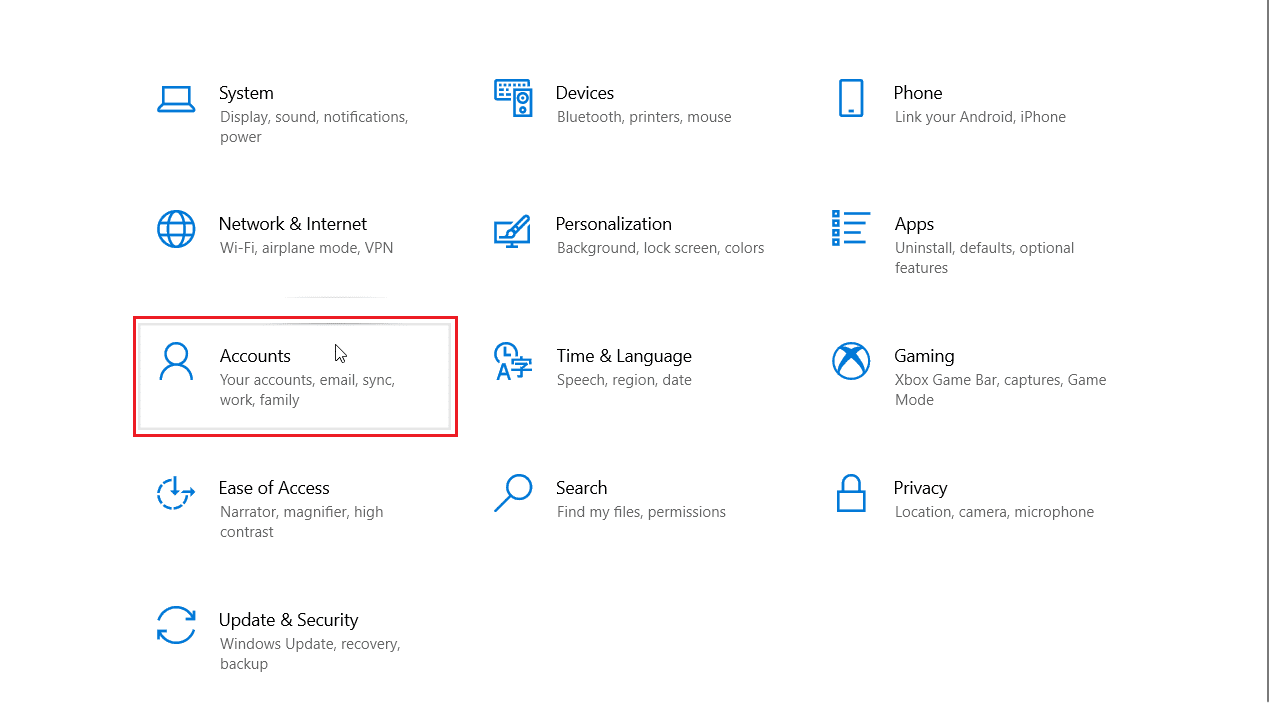
3. Klik derefter på E-mail og konti > Tilføj en Microsoft-konto.
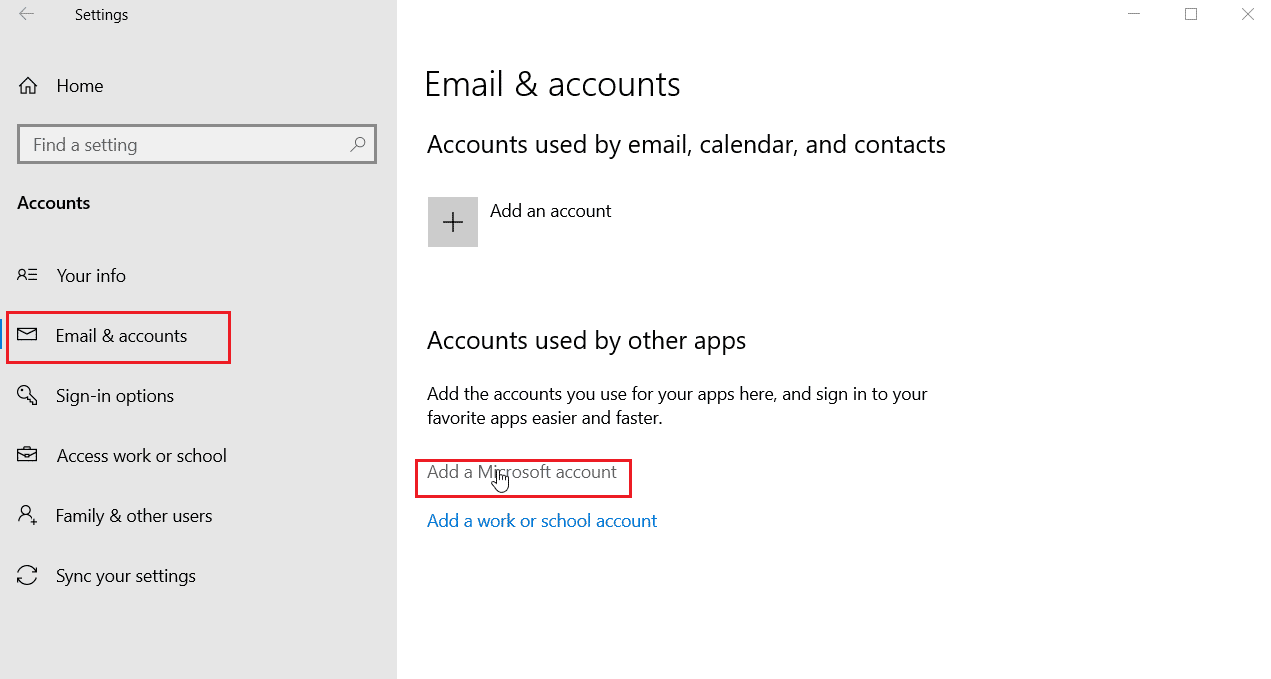
4. Indtast dine Microsoft-kontooplysninger, og Log ind på din konto.
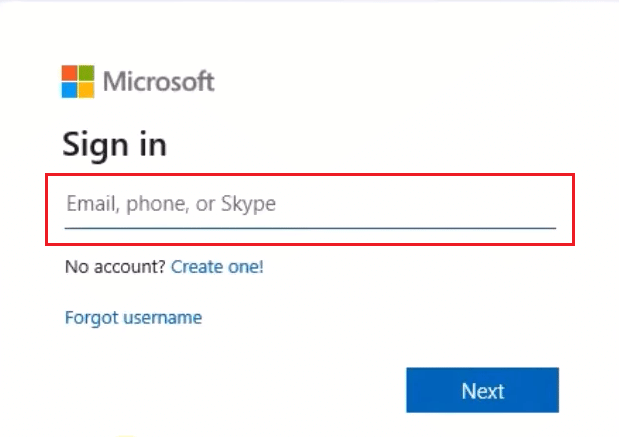
Hvordan kan du finde ud af dit Microsoft-kontonavn og -adgangskode?
Du kan finde ud af dit Microsoft-kontonavn og din adgangskode ved at gendanne dem ved hjælp af en alternativ e-mail eller et andet telefonnummer, der er knyttet til den pågældende Microsoft-konto. Lad os se trinene, der forklarer proceduren nedenfor:
1. Åbn Microsoft Log ind side for din administratorkonto.
2. Klik på Login-indstillinger.
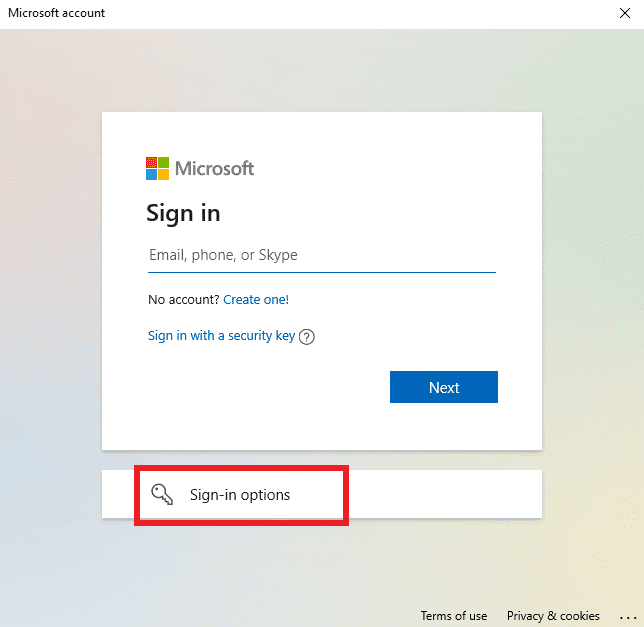
3. Klik på indstillingen Glemt mit brugernavn.
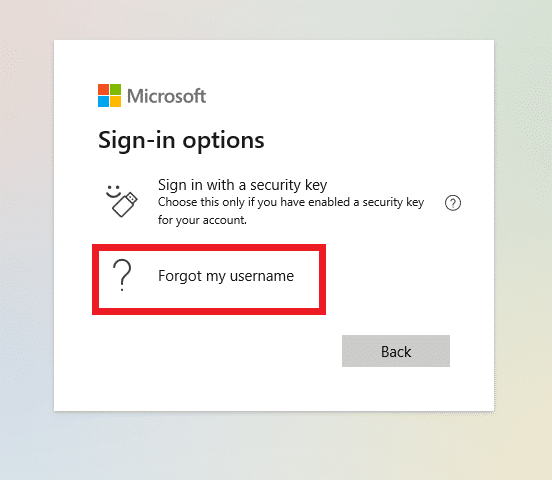
4. Gendan dit brugernavn ved hjælp af din e-mail eller dit telefonnummer.
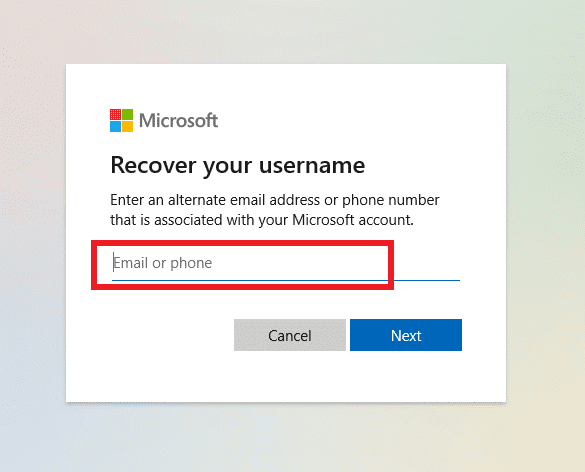
5. Når du har modtaget dit brugernavn, kan du ændre din adgangskode ved at klikke på Glemt adgangskode.
Hvorfor kan du ikke logge på din Microsoft-konto?
Hvis du ikke er i stand til at logge ind på din Microsoft-konto, skal dine indstillinger sættes til standard uden tilladelser til appen. Også ustabil eller ingen internetforbindelse kan få dig til at opleve dette login-problem.
***
Så vi håber, du har forstået, hvordan du løser Xbox One-logon med de detaljerede trin til din hjælp. Du kan give os spørgsmål eller forslag om ethvert andet emne, du ønsker, at vi skal lave en artikel om. Smid dem i kommentarfeltet nedenfor, så vi ved det.